Ajuda online de GoodBarber
Intervalos de horas de entrega ou retirada
Esta extensão permite que seus clientes selecionem um horário específico para a entrega e retirada.
Durante o checkout, quando seus clientes selecionam sua opção de entrega local ou retirada na loja, eles podem escolher entre os diferentes horários disponíveis.
Observação: As extensões de Entrega Local ou Retirada na Loja devem ser ativados antes de ativar os intervalos de entrega.
Para encontrar exemplos concretos de horários de entrega e retirada, leia esta ajuda online .
Instale a extensão Intervalos de Horas
Para definir os intervalos de horas, primeiro você precisa instalar a extensão .
Depois de ativar a extensão de Intervalos de Horas, um novo menu "Horários de funcionamento e entrega " aparecerá no menu Configurações.
Horário de funcionamento da sua loja
A primeira guia do menu Horários de funcionamento e entrega permite definir para cada dia da semana os horários em que estarão disponíveis os pedidos de entrega local ou retirada na loja.
1. Ative os dias de funcionamento da sua loja.
2. Clique em "Editar horário" para definir os horários adequados para sua empresa. Você pode adicionar vários intervalos de horas por dia.
3. Salve suas configurações.
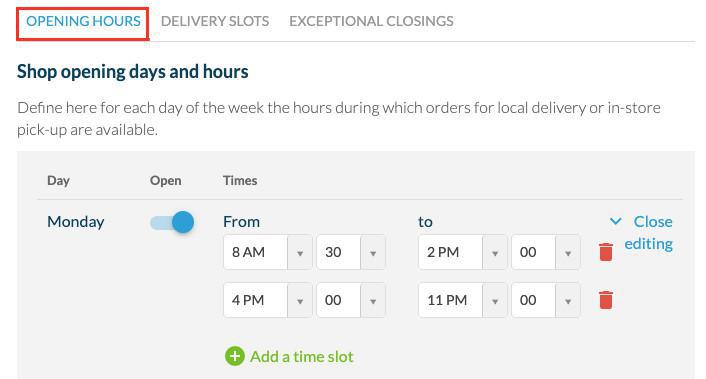
Intervalos de entrega e retirada na loja
A segunda aba do menu Horários de funcionamento e entrega permite que você defina as regras para os horários que deseja oferecer aos seus clientes ao solicitar entrega local ou retirada na loja.
1. Defina a frequência do pedido: quantas vezes você oferecerá um intervalo de entrega local ou de retirada. De acordo com seus horários de funcionamento e valor inserido aqui, os intervalos de horas serão gerados automaticamente.
2. Defina o máximo de pedidos por intervalo: quantos pedidos você pode gerenciar por intervalo de tempo e defina o número de pedidos que estarão disponíveis para seus clientes.
3. Defina o atraso entre o pedido e o primeiro horário disponível: tempo mínimo entre o momento da realização do pedido e o primeiro horário disponível.
4. Defina as restrições de exibição dos intervalos de horas: deixe seu cliente encomendar para os X seguintes dias abertos ou apenas no mesmo dia.*
5. Exibir para o cliente: dê aos seus clientes uma escolha de intervalos de tempo ou apenas disponibilize o próximo intervalo de tempo.
6. Salve suas configurações.
*Dias de encerramento normal e excepcional :
- Minha loja está fechada excepcionalmente por 7 dias a partir de 10 de janeiro => O app oferecerá intervalos disponíveis a partir do dia de reabertura e os X dias seguintes: Intervalos de 17 de janeiro e os próximos X seguintes dias abertos.
- Se você exibir apenas os intervalos do mesmo dia => Nos dias de fechamento, uma mensagem será exibida no carrinho para impedir que seus clientes façam o checkout e avisem que não há intervalo disponível.
Fechamentos excepcionais da sua loja
A última guia do menu Horários de funcionamento e entrega permite-lhe definir os dias em que não pretende disponibilizar as encomendas para entrega local ou retirada na loja de forma excepcional (feriados, feriados nacionais, etc.).
Não se esqueça de salvar suas configurações.
Nota: uma vez definida a data, ela não pode ser alterada, apenas excluída.
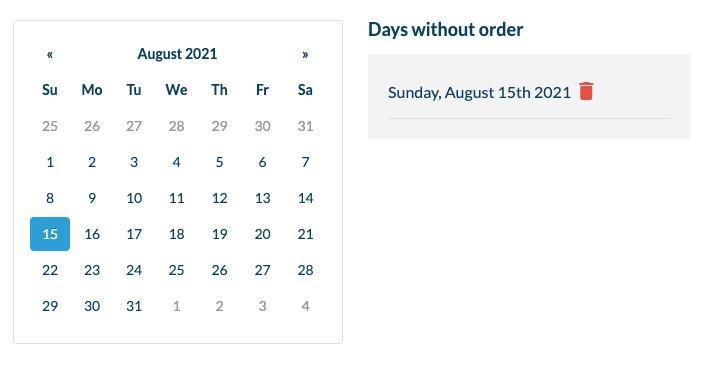
Integre os intervalos de entrega / retirada na loja ao seu aplicativo
1. Gere novamente seus aplicativos nativos e PWA para integrar o recurso aos seus aplicativos.
2. Volte ao menu Configurações > Horários de funcionamento e entrega para entrar no "Modo Publicado".
3. Clique em "Salvar".
4. Envie uma atualização de seus aplicativos para as lojas.
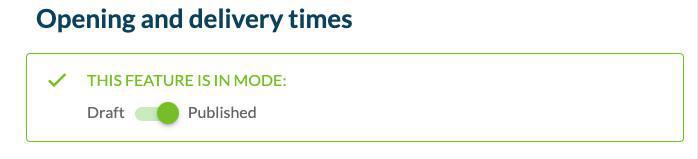
Gerenciamento de próximos pedidos
Na lista de pedidos, no menu Pedidos > Pendentes , você verá uma nova coluna identificando o prazo de entrega selecionado pelo cliente. Esta informação também está disponível na página detalhada de cada pedido do cliente*.
*O tempo de entrega ou retirada também será especificado no email de recapitulação chamado "próximos pedidos a entregar" enviado ao seu cliente 30 minutos antes do horário de início de um período de entrega e no email do administrador que você recebe sempre que um pedido é feito .
Do lado do cliente
Quando a extensão de Intervalos de Horas está ativado, se o seu cliente escolher entrega local ou retirada na loja, um novo bloco será exibido abaixo do método de entrega escolhido.
A escolha de data e hora será exibida de acordo com as regras que você definiu anteriormente em seu back office.
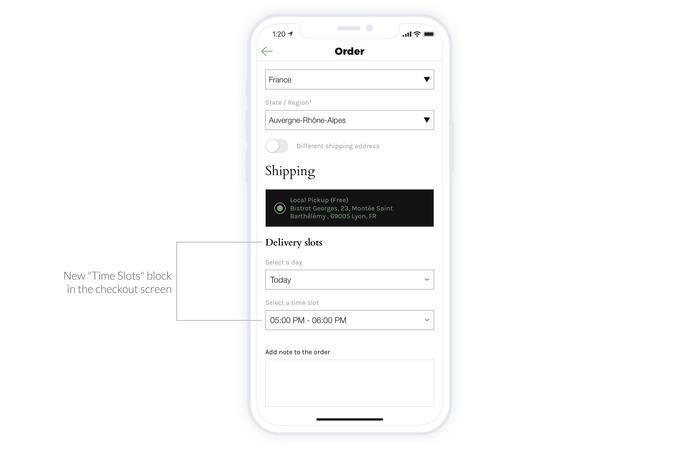
Caso o seu cliente tente fazer um pedido e nenhum intervalo de horas esteja disponível (por exemplo, você só exibe os intervalos de horas no mesmo dia e está tentando fazer o pedido no dia seguinte, ou é um fechamento excepcional), um banner de erro será exibido e o cliente não poderá finalizar a compra.
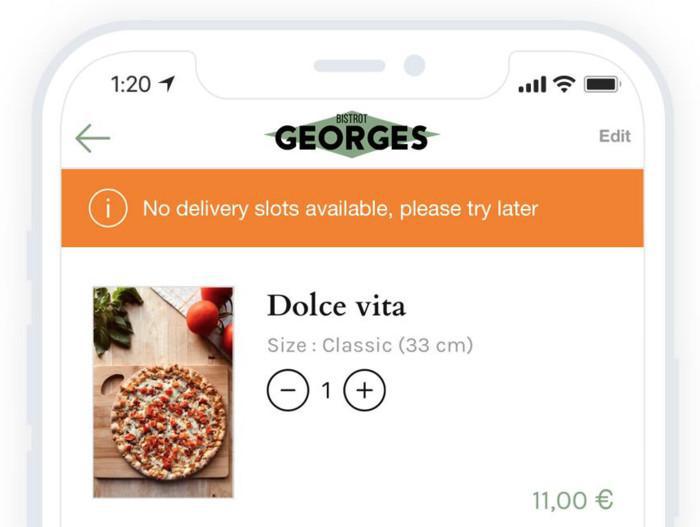
 Design
Design